Невозможно получить доступ к сканам Защитника Windows в Windows
Многие пользователи Windows пытаются открыть папку «Сканирования Защитника Windows», чтобы очистить историю Защитника Windows. Однако это может быть проблемой, поскольку вы, вероятно, не сможете нормально получить доступ к сканированию Защитника Windows. Как открыть эту папку, чтобы удалить историю сканирования? Этот пост о MiniTool покажет вам полезные методы.
При попытке открыть папку «Сканирования Защитника Windows» вы можете получить следующее сообщение об ошибке: В настоящее время у вас нет разрешения на доступ к этой папке даже если вы работаете под учетной записью администратора. Почему вы не можете получить доступ к сканированию Защитника Windows? Это связано с тем, что Windows не позволяет вам запускать проводник от имени администратора для защиты важных системных файлов. Вы можете попробовать следующие методы, чтобы попытаться открыть папку «Сканирования».
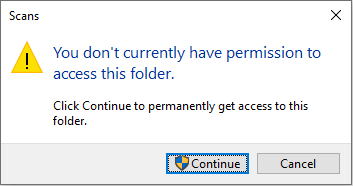
Способ 1. Откройте папку сканов Защитника Windows в безопасном режиме.
Если вы не можете открыть папку «Сканирования Защитника Windows», попробуйте открыть ее в безопасном режиме. Следуйте инструкциям ниже.
Шаг 1: Нажмите Победа + Я чтобы открыть настройки Windows.
Шаг 2. Пользователям Windows 10 следует перейти по адресу Обновление и безопасность > Восстановлениезатем прокрутите вниз и нажмите Перезапуск сейчас под Расширенный запуск раздел.
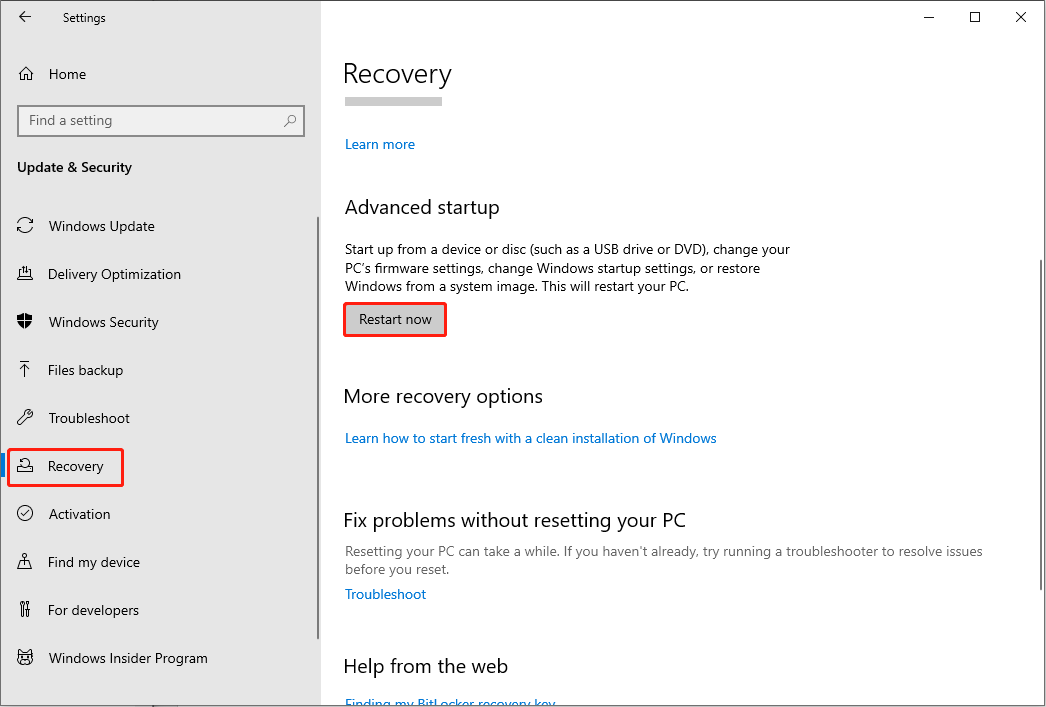
Пользователям Windows 11 необходимо выбрать Система вкладку и выберите Система на правой панели. в Варианты восстановления раздел, нажмите кнопку Перезагрузить сейчас кнопка рядом с Расширенный запуск.
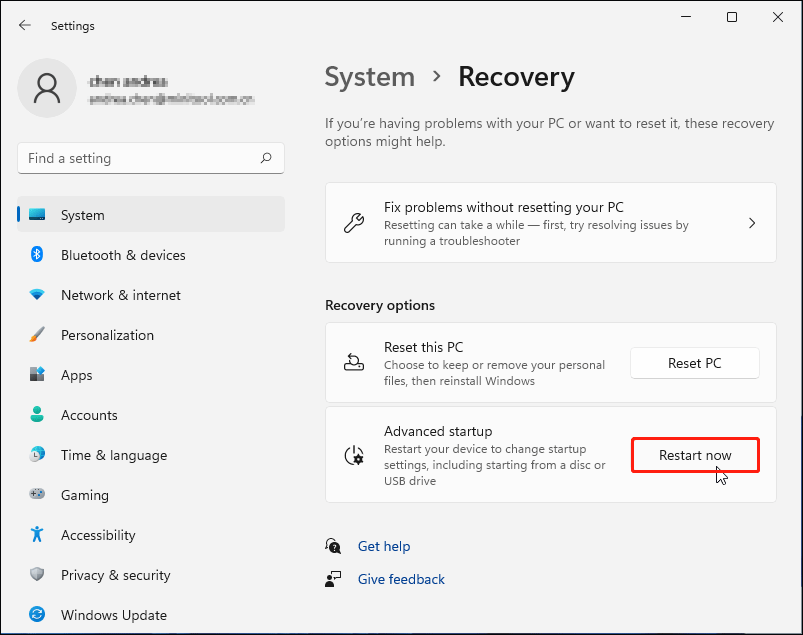
Шаг 3. После перезагрузки компьютера вам следует выбрать Устранение неполадок > Расширенные настройки > Параметры запуска > Перезапуск. Нажмите соответствующую клавишу, чтобы загрузить компьютер в нужную вам версию безопасного режима.
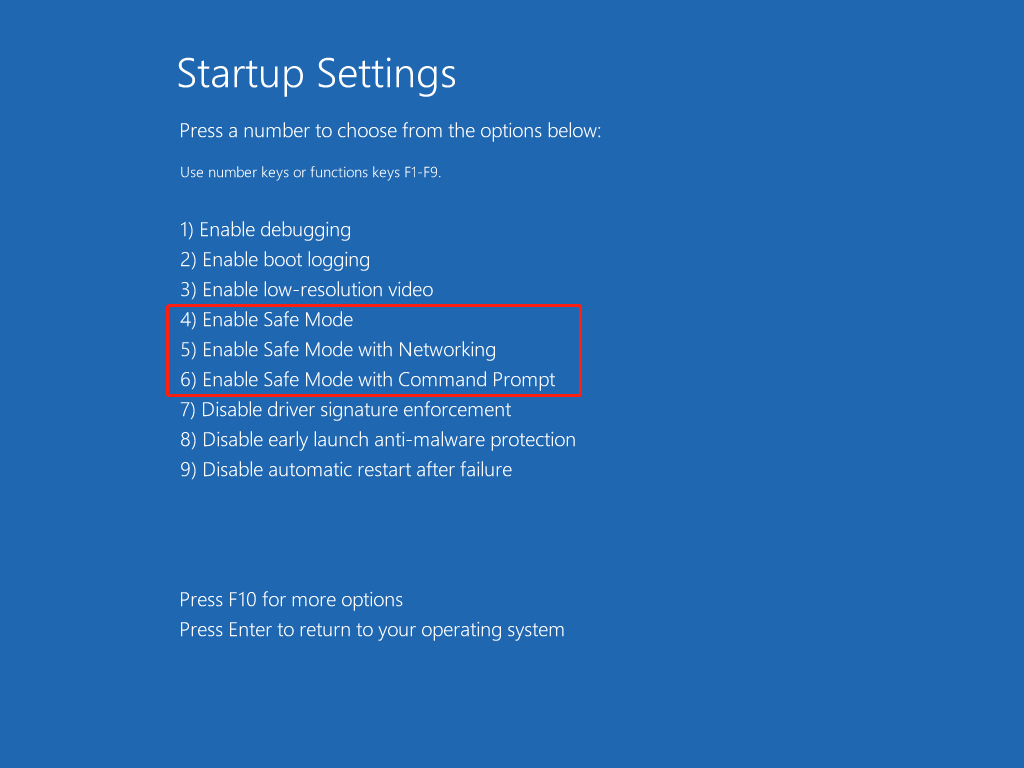
Шаг 4. Подождите, пока ваш компьютер перейдет в безопасный режим. Теперь нажмите Победа + Е чтобы открыть проводник и перейти к Данные программы > Майкрософт > Защитник Windows > Сканирование удалить историю сканирования.
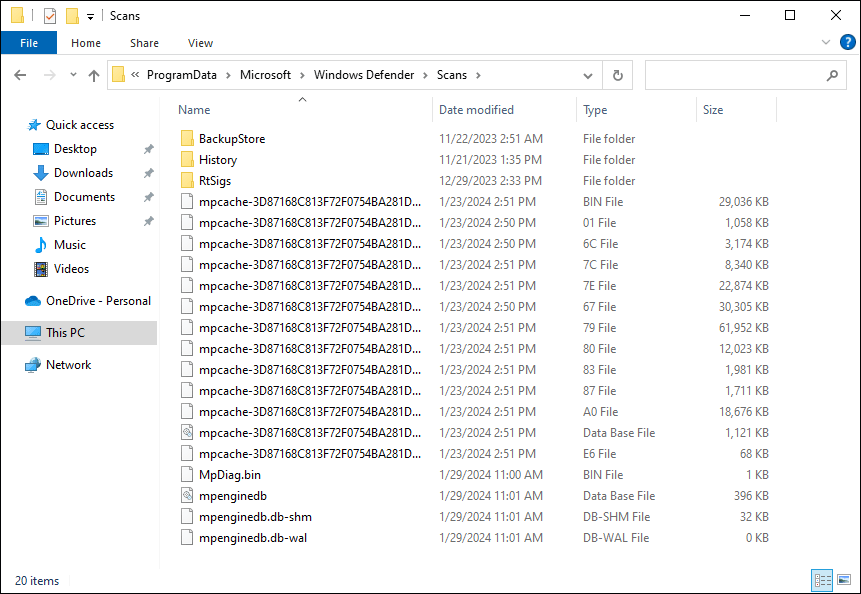
Чтобы выйти из безопасного режима, вы можете перезагрузить компьютер. Если компьютер остается в безопасном режиме после перезагрузки, попробуйте выйти из безопасного режима с помощью методов, описанных в этом посте.
Как мы говорили вначале, вы не можете открыть папку «Сканирования Защитника Windows», поскольку проводник нельзя запустить с учетной записью администратора. Другой способ решить эту проблему — использовать другие инструменты управления файлами.
Вы можете приобрести надежный файловый менеджер и запустить его от имени администратора, чтобы проверить, сможете ли вы успешно получить доступ к папке «Сканирования Защитника Windows».
Восстановить файлы, удаленные Защитником Windows
Защитник Windows — это антивирусная утилита Windows, которая гарантирует безопасность Windows, однако некоторые люди сообщают, что некоторые из их исполняемых файлов удаляются Защитником Windows при выполнении проверки на вирусы. Если вы столкнулись с этой проблемой, как восстановить удаленные файлы?
MiniTool Power Data Recovery — это великолепное программное обеспечение для восстановления файлов, которое поможет вам восстановить файлы, потерянные из-за ошибочного удаления, случайного форматирования, заражения вирусом или по другим причинам. Это программное обеспечение полностью совместимо с системами Windows и имеет высокий уровень безопасности с атрибутом «только для чтения». Кроме того, это программное обеспечение содержит множество других практических функций, которые могут эффективно улучшить процесс восстановления данных.
Если вы беспокоитесь о том, сможет ли эта служба восстановления файлов найти нужные файлы, вам подойдет MiniTool Power Data Recovery Free. Вы можете сначала получить бесплатную версию этого программного обеспечения, чтобы выполнить глубокое сканирование и восстановить 1 ГБ файлов бесплатно.
MiniTool Power Data Recovery бесплатноНажмите, чтобы загрузить100% чисто и безопасно
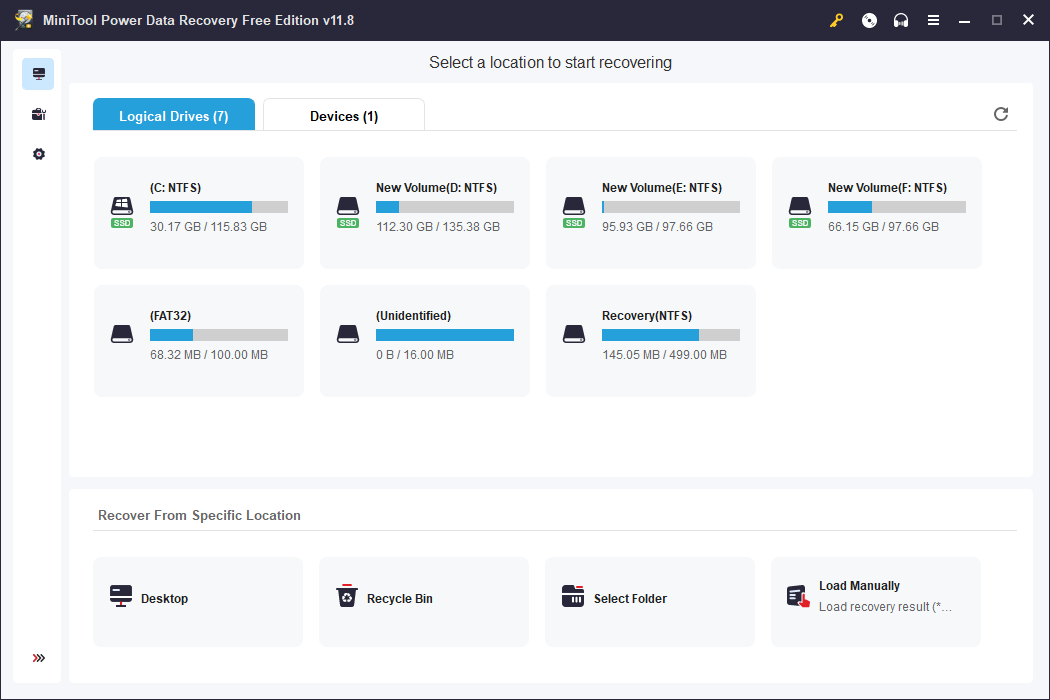
Alt=восстановить файлы
Нижняя граница
Это все о том, как открыть сканирование Защитника Windows в Windows 10/11. Как правило, вы можете получить доступ к папке «Сканирования» в безопасном режиме. Если другие проблемы не позволяют вам открыть папку в безопасном режиме, вы можете попробовать другие файловые менеджеры.






